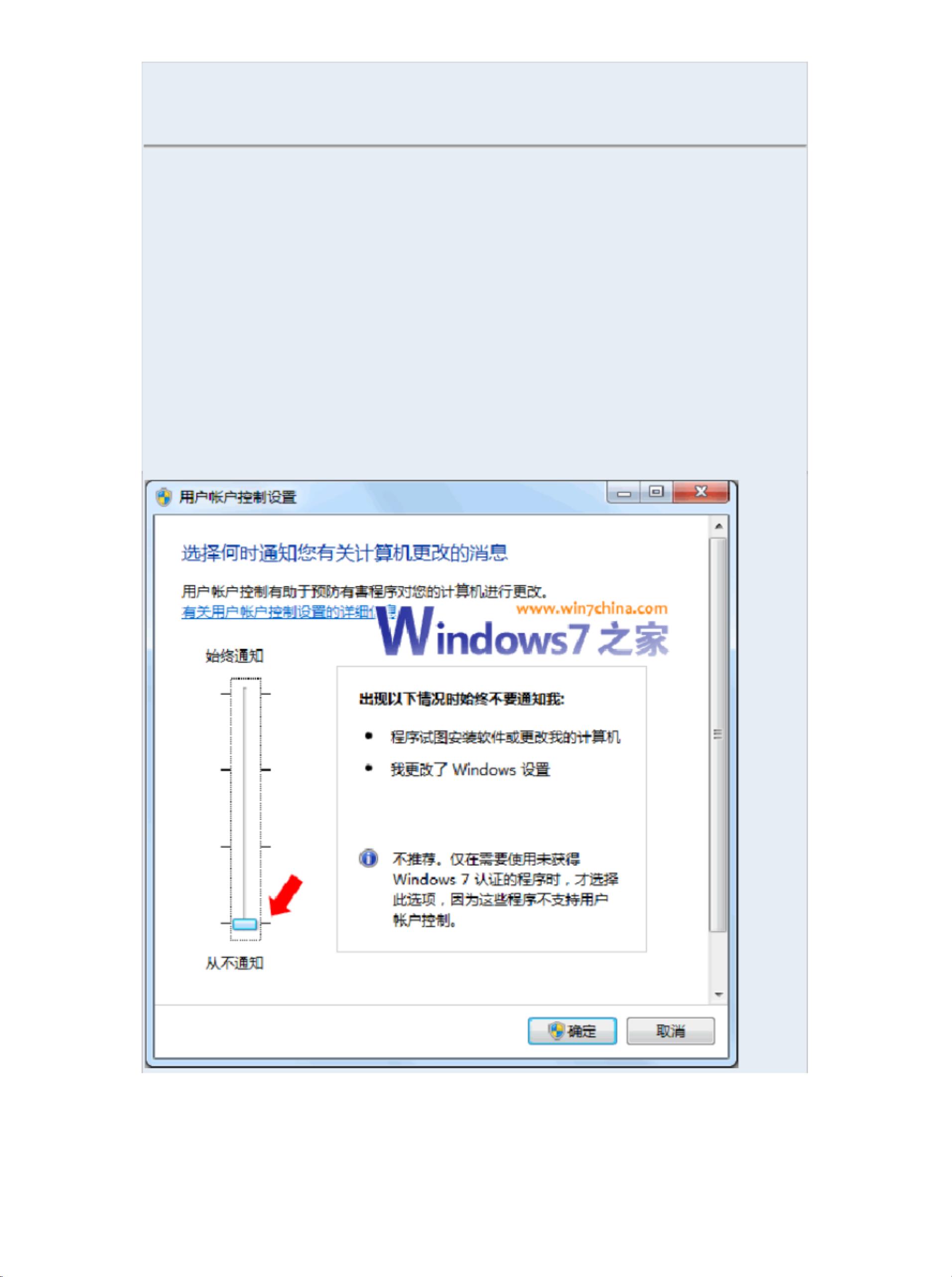win7下访问qc10.0[收集].pdf
2.虚拟产品一经售出概不退款(资源遇到问题,请及时私信上传者)
在软件开发过程中,团队协作和项目管理工具的使用至关重要,HP Quality Center(简称HP QC)就是这样一款工具,它提供了一种集中式的测试管理和缺陷跟踪解决方案。然而,有时在某些操作系统环境下,比如Windows 7,可能会遇到访问HP QC的兼容性问题。本篇将详细介绍如何在Windows 7系统下解决HP QC不能正常工作的五个步骤。 我们需要解决的是UAC(User Account Control,用户账户控制)的问题。UAC是Windows 7中的一项安全功能,它限制了非管理员用户对系统的更改,以防意外破坏系统。在尝试访问HP QC时,UAC可能会阻止必要的权限获取。关闭UAC的方法是:通过开始菜单的搜索框输入“UAC”,选择“更改用户账户控制设置”,然后将滑块移动到最下方,即“从不通知”,重启计算机。这样做的目的是使当前用户获得完全管理员权限,以便于执行HP QC的相关操作。 DEP(Data Execution Prevention,数据执行保护)是一项防止恶意代码利用内存漏洞的防护技术。在某些情况下,DEP可能会影响HP QC客户端的正常运行。关闭DEP的步骤是:以管理员身份运行命令提示符,输入“bcdedit /set {current} nx AlwaysOff”,执行完毕后重启电脑。这一步是为了消除DEP可能对HP QC客户端造成的干扰。 第三步,我们需要重新下载客户端组件。启动HP QCExplore或通过Internet Explorer,直接在地址栏输入HP QC服务器的地址,系统会自动开始下载所需的客户端组件。这个过程是访问和使用HP QC的前提。 第四步,成功下载组件后,就可以正常访问HP QC Server了。无论是通过HP QCExplore应用还是IE浏览器,现在都应该能够顺利连接到服务器,进行项目管理、测试用例编写、缺陷跟踪等工作。 为保证系统的安全性,建议在问题解决后恢复UAC的默认设置。再次进入“更改用户账户控制设置”,将滑块调整回之前的等级,然后重启电脑。但需要注意的是,DEP应保持在Disabled状态,以确保HP QC可以继续正常工作。 总结来说,解决Windows 7下访问HP QC问题的关键在于暂时关闭UAC和DEP,下载并安装所需的客户端组件,然后在完成操作后恢复UAC的安全设置。这一系列操作旨在平衡系统安全和工具使用的便利性,确保软件开发团队能够在Windows 7环境中顺畅地使用HP QC进行项目管理。

- 粉丝: 2
- 资源: 12万+




 我的内容管理
展开
我的内容管理
展开
 我的资源
快来上传第一个资源
我的资源
快来上传第一个资源
 我的收益 登录查看自己的收益
我的收益 登录查看自己的收益 我的积分
登录查看自己的积分
我的积分
登录查看自己的积分
 我的C币
登录后查看C币余额
我的C币
登录后查看C币余额
 我的收藏
我的收藏  我的下载
我的下载  下载帮助
下载帮助

 前往需求广场,查看用户热搜
前往需求广场,查看用户热搜最新资源


 信息提交成功
信息提交成功